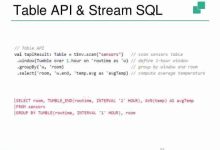电脑在浏览网页或运行某些程序时,常会弹出提示:“当前页面的脚本发生错误。是否要在此页面上继续运行脚本?”这类问题多出现在使用 internet explorer(ie 浏览器)或依赖其内核的旧版应用程序中。本文将深入分析该提示的常见成因,并提供多种实用解决方案,助你高效排除故障。

一、问题根源分析
“脚本错误”通常源于网页或软件中加载的 JavaScript、VBScript 或 ActiveX 控件出现异常,主要原因包括:
1、浏览器启用了脚本调试功能;
2、网页脚本代码存在缺陷或资源加载失败;
3、网卡驱动异常或版本过旧;
4、ActiveX 控件未注册或被禁用;
5、IE 浏览器安全设置不兼容;
6、系统缺少必要运行库或 IE 组件损坏;
明确问题来源后,我们可针对性地进行修复。
二、推荐解决方案
方法一:关闭脚本调试选项
这是最基础且有效的处理方式,适用于绝大多数情况。
操作流程:
1、进入“控制面板”;
2、选择“Internet选项”或通过“网络和Internet”进入“Internet选项”;
3、切换至“高级”标签页;
4、勾选以下两项:
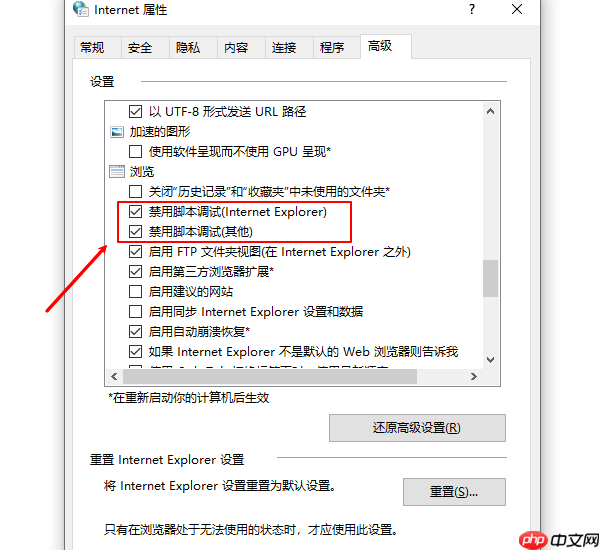
- 禁用脚本调试(Internet Explorer)
- 禁用脚本调试(其他)
5、取消勾选“显示每个脚本错误的通知”;
6、点击“应用”后“确定”,并重启浏览器或相关程序。
说明:
此设置可阻止脚本错误弹窗,多数异常将被静默处理,不再干扰正常使用。
方法二:更新网卡驱动程序
网卡驱动问题可能导致网络资源加载失败,从而引发脚本执行异常。建议使用专业工具如“驱动人生”检测并修复驱动问题。具体步骤如下:
1、点击下载并安装“驱动人生”,打开后点击【全面诊断】,选择“立即诊断”;
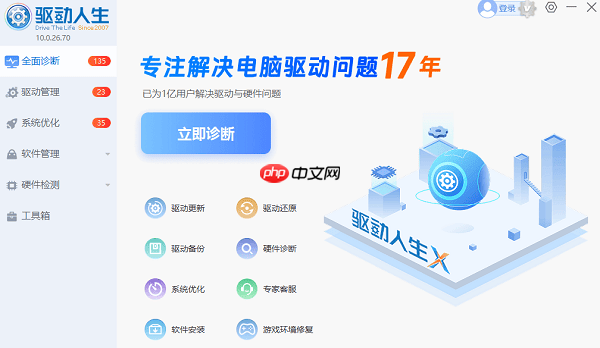
2、软件将自动扫描系统硬件状态,用户可单独更新无线网卡驱动,或使用“全面修复”一键解决所有驱动问题。
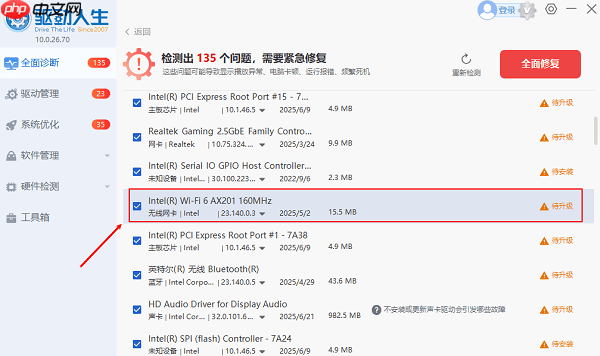
方法三:重置 Internet Explorer 配置
若 IE 浏览器设置被篡改或配置紊乱,也可能导致脚本运行失败。
操作步骤:
1、打开“Internet选项”;
2、进入“高级”选项卡,点击“重置”按钮;
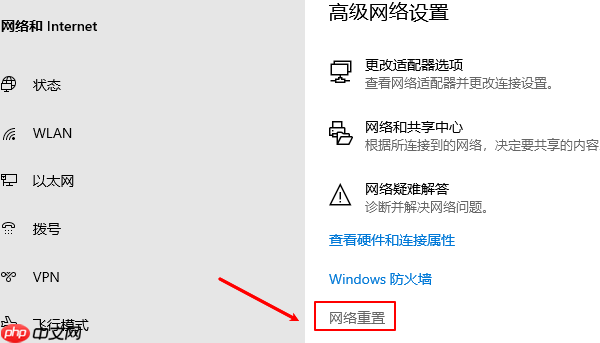
3、勾选“删除个人设置”;
4、点击“重置”,完成后重启电脑。
注意:
此操作会清除所有 IE 设置(如插件、缓存等),后续需重新配置必要选项。
方法四:修复或重新启用 IE 浏览器组件
尽管 IE 已逐步退出主流,但许多旧软件仍依赖其内核运行。一旦组件损坏,极易出现脚本错误。
解决方法:
1、进入“控制面板 → 程序和功能 → 启用或关闭 Windows 功能”,勾选 Internet Explorer 11,若已启用可先取消再重新勾选以重装;
2、运行系统文件检查工具:以管理员身份打开命令提示符,输入命令:
sfc /scannow
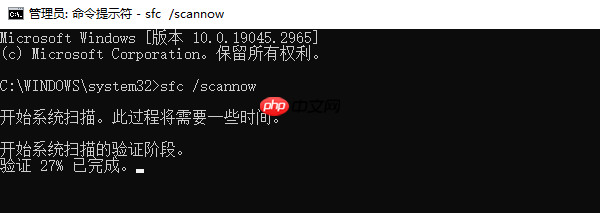
等待扫描与修复完成后,重启计算机。
方法五:启用 ActiveX 控件支持
部分网页或传统软件依赖 ActiveX 控件执行脚本功能,若被禁用则会报错。
配置方式:
1、打开“Internet选项”→“安全”→点击“自定义级别”;
2、启用以下项目:
- 运行 ActiveX 控件和插件

- 对未标记为安全的 ActiveX 控件进行初始化和脚本运行
- 下载已签名的 ActiveX 控件
3、点击“确定”保存更改。
警告:
启用 ActiveX 存在安全风险,请仅在可信网站环境下开启。
方法六:排查第三方软件问题
若仅在运行特定程序(如老旧财务系统、税务申报软件等)时出现该提示,可能是软件自身调用网页脚本出错所致。
应对建议:
1、卸载后重新安装该软件;
2、检查是否有官方更新或兼容性补丁;
3、尝试以兼容模式运行程序(右键程序快捷方式 → 属性 → 兼容性);
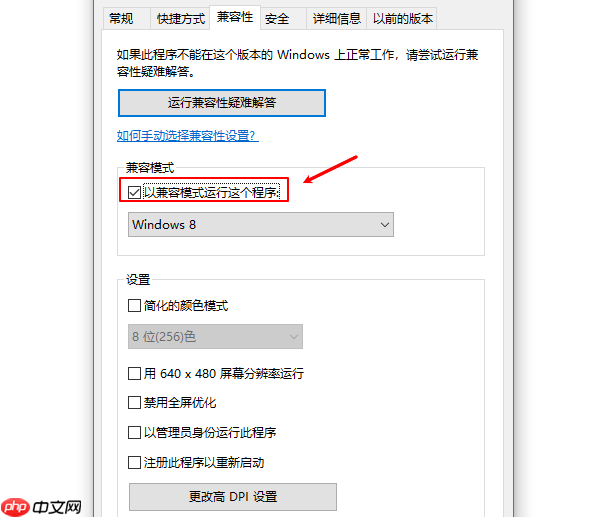
4、联系软件开发商获取技术支持。

 路由网
路由网